Samsung Galaxy S7 Edge, без сомнения, является одним из самых лучших смартфонов на сегодняшний день, поэтому тем более неприятно, когда он перестаёт работать должным образом.
Если ваш S7 Edge готов довести вас до белого каления, то наше руководство по наиболее распространённым проблемам, связанных с данным девайсом, а также их решениям поможет сохранить вашу психику здоровой, а сам смартфон – целым.

- Проблема 1: произвольное включение дисплея
- Проблема 2: сбой камеры
- Проблема 3: медленная работа беспроводной зарядки
- Проблема 4: Функция «Обнаружение ладони» не работает
- Проблема 5: не работают аппаратные клавиши
- Проблема 6: не работает Wi-Fi или неполадки с Bluetooth
- Проблема 7: Briefing замедляет работу системы
- Проблема 8: быстрая разрядка аккумулятора
- Проблема 9: чрезмерный нагрев устройства
Проблема 1: произвольное включение дисплея
Возможно, у вас включена опция «Простое включение экрана», которая активирует экран, когда вы проводите рукой над ним. Вам нужно проверить это, пройдя по схеме «Настройки>Специальные возможности>Способности и взаимодействие».
Проблема 2: сбой камеры
Рискнём предположить, что ваш Samsung Galaxy S7 Edge в реальности не такой уж горячий, как домна – сообщение «Сбой камеры» появляется, как правило, если температура внутри устройства повышается. Зачастую такую проблему можно решить, выполнив аппаратный сброс. Если это не помогает, вам стоит провести очистку кэша данных приложения камеры. Для этого в настройках откройте подраздел «Приложения», затем «Менеджер приложений». Далее найдите «Камера», откройте этот пункт, и в нём найдите «Принудительная остановка». После этого сделайте очистку кэша приложения и кэша данных.

Проблема 3: медленная работа беспроводной зарядки
Вытащите ваш смартфон из чехла, если он в нём находится: этот чехол может быть причиной плохой работы беспроводной зарядки. Если это не устранило проблему, тогда проверьте, что опция «Быстрая беспроводная зарядка» действительно включена, и также убедитесь в том, что зарядный коврик на самом деле поддерживает быструю беспроводную зарядку.

Проблема 4: Функция «Обнаружение ладони» не работает
Функция «Обнаружение ладони» позволяет дисплею игнорировать случайные по нему нажатия, хотя в некоторых случаях происходит сбой: даже лёгкое прикосновение или простое удерживание смартфона в определённой позиции может расцениваться устройством как нажатие на экран. На наш взгляд, такая проблема вызывается программным сбоем, а лучшим её решением будет поместить ваш Samsung Galaxy S7 Edge в чехол. Вы также можете наклеить на дисплей защитную плёнку, хотя многие владельцы Edge выяснили, что изогнутые края экрана мешают полноценно приклеить такую плёнку.
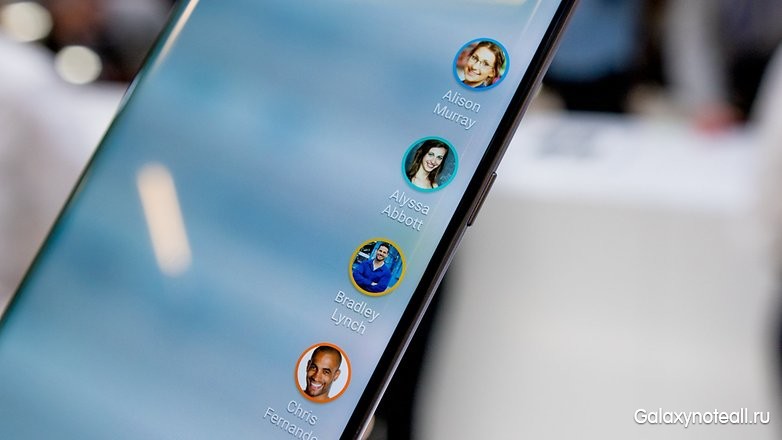
Проблема 5: не работают аппаратные клавиши
Многие владельцы рассматриваемого смартфона сообщают о проблемах с аппаратными кнопками, однако, по нашему мнению, в этом случае проблема относится к области программного обеспечения, так как решение этой проблемы связано с использованием аппаратных клавиш, но они не помогают. Если вы нажмёте и будете удерживать одновременно кнопки «Вкл.» и «Домой», вы выполните аппаратный сброс, который поможет вашим физическим клавишам снова работать как надо.
Проблема 6: не работает Wi-Fi или неполадки с Bluetooth
Как правило, в любом смартфоне могут возникать те или иные проблемы, а в случае с Wi-Fi беспроводной маршрутизатор чаще всего бывает виновником появления неполадок. При его перезагрузке и перезагрузки девайса устраняется до 99 процентов проблем с Wi-Fi, однако, если у вас возникают проблемы с подключением, вам нужно снова предпринимать попытки заново подключиться к сетям Wi-Fi. Если у вас имеются неполадки с Bluetooth, то вам стоит удалить любые спаренные устройства, и затем снова проделать процедуру спаривания.

Проблема 7: Briefing замедляет работу системы
Приложение Briefing, способное создавать для вас нечто вроде электронной газеты, оказывает такое же влияние на производительность вашего смартфона, как габариты толстого человека могут оказать влияние на вашу способность к спринту. Сделайте одно долгое нажатие на пустое место дисплея, затем свайпом вызовите Briefing и отключите его для повышения производительности системы.
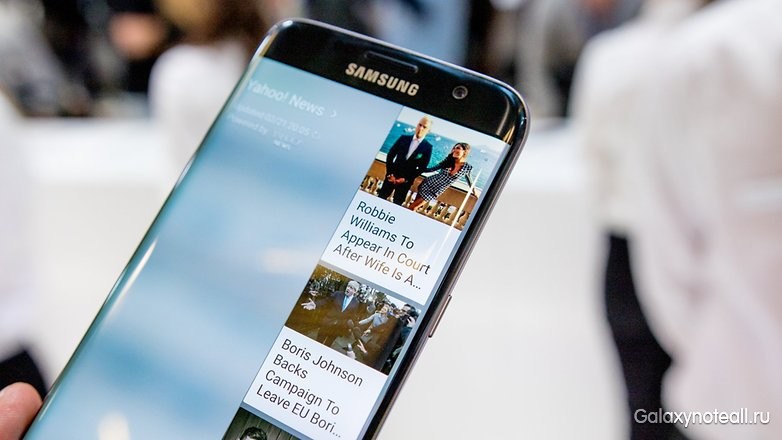
Проблема 8: быстрая разрядка аккумулятора
Зачастую виновником внезапного, катастрофического разряда батареи является какое-либо приложение, поэтому вам стоит закрыть все приложения или перезагрузить девайс, чтобы посмотреть, улучшится ли ситуация. Используйте панель уведомлений, чтобы отключить любые ненужные вам функции. Также используйте пункт «Фоновые данные» из раздела «Использование данных», чтобы остановить приложения, которые задействуют ваш интернет-канал и плюс, выполните отключение экрана.
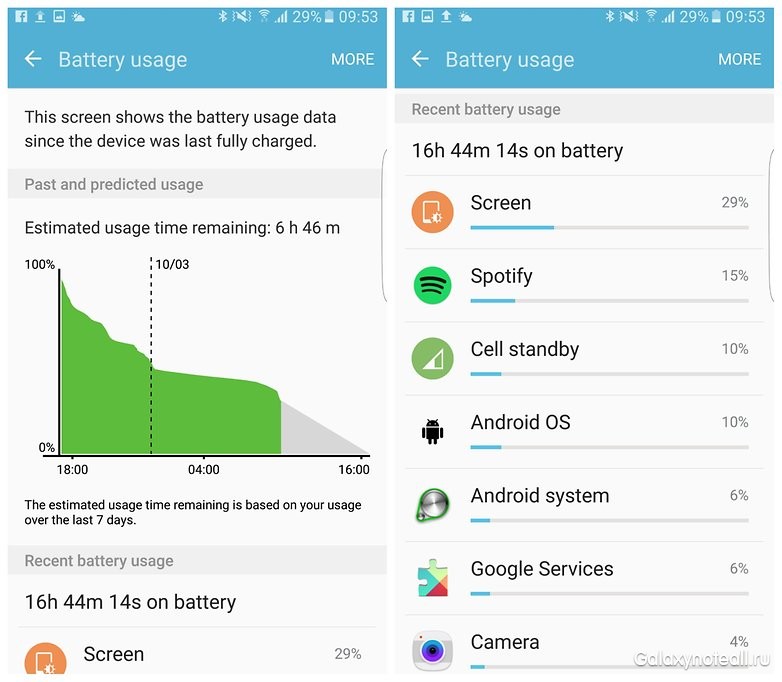
Проблема 9: чрезмерный нагрев устройства
Если ваш Samsung Galaxy S7 Edge во время работы становится горячим, как печка, вам нужно выполнить ряд действий. Если такое случается при зарядке девайса, то попытайтесь не пользоваться им в это время, а также отключите пункт «Быстрая зарядка через кабель» в разделе «Аккумулятор». Это увеличит время зарядки, однако, если это устранит чрезмерный нагрев вашего смартфона, то такая жертва будет оправданной.
Кроме того, вам нужно будет проверить приложения на наличие «неправильного» приложения. Пройдите по схеме «Настройки>Аккумулятор>Использование аккумулятора>Дополнительно» и откройте «Оптимизация использования аккумулятора». Здесь вы можете выбрать пункт «Все приложения», чтобы убедиться, что ни одно приложение не садит батарею, работая в фоновом режиме. Если нагрев наблюдается на конце кабеля, а не в самом смартфоне, значит, ваш кабель неисправен. Наш вам совет: не поддавайтесь искушению использовать сверхдешевые зарядные устройства от малоизвестных производителей и кабели, в том числе и с eBay, поскольку уже известно немало случаев, когда они вызывали чрезмерный перегрев, а иногда и возгорания. Если ничто не помогает устранить высокую температуру внутри девайса, остаётся лишь сброс до заводских настроек – это последний способ, прежде чем нести ваш S7 Edge в сервисный центр для ремонта.
А вы уже сталкивались с какой-либо проблемой на вашем Samsung Galaxy S7 Edge? Расскажите нам об этом в комментариях.









